Встановіть маршрутизатор через телефон без комп’ютера

- 4093
- 475
- Leroy Luettgen
Бездротові мережі настільки вкорінені в нашому повсякденному житті, що багатьом важко уявити це без мереж Wi-Fi. Цей стандарт утилізується майже на всіх пристроях - з персональних комп’ютерів та закінчення системами відеоспостереження. Зараз у багатьох у сім'ї є власний персональний комп’ютер, а також смартфон, електронна книга та інші гаджети, робота яких залежить від Інтернету. Тому Wi-Fi-Marching або, як деякі їх називають маршрутизаторами в наш час майже в кожній квартирі.

За допомогою розробки ІТ -технологій маршрутизатори можна регулювати з будь -якого пристрою
Багато хто вже здатний налаштувати свої пристрої Wi-Fi, тому. Але що можна зробити, якщо немає електронного комп'ютера? У цій статті ми розглянемо, як можна налаштувати маршрутизатор з телефону або планшета, коли немає під рукою ПК чи ноутбука.
Підготовчий етап
Перш ніж почати налаштувати маршрутизатор, він, звичайно, включити його. Ми підключаємо адаптер живлення до електричного танкера та підключаємо основний Інтернет -кабель з роз'ємом WAN Router, він зазвичай виділяється синім.
Далі вам потрібно скинути установки пристрою для фабрики. Не має значення, чи купили ви новий у магазині або раніше, вони вже використали його, вам потрібно це зробити, тому що якщо він вже був підключений і налаштований, то параметри, які не відповідають вашій мережі Зберегти на ньому. Щоб скинути налаштування, необхідно знайти невеликий отвір у задній частині пристрою, поруч з яким буде напис "Скидання", всередині якого є кнопка. Візьміть щось гостре, як голка або шпилька та натисніть, тримаючи цю кнопку на деякий час. Приблизно через 10 секунд індикатори світла на маршрутизаторі повинні моргнути, і він, перезавантаження, відновить заводські параметри.
Ми підключаємо телефон до маршрутизатора
Якщо ви скинули параметри за замовчуванням, то в мережі Wi-Fi у вашому пристрої не буде пароля, він буде загальнодоступним. Перейдіть до налаштувань телефону, увімкніть Wi-Fi та знайдіть свою мережу у списку бездротових мереж. Він може мати стандартну назву, в якій назва компанії, яка виготовляла пристрій, а також ця мережа, повинна мати найкращий рівень сигналу. Якщо ви сумніваєтесь, що це саме те, що таке мережа вашого маршрутизатора. Клацніть на "Connect", і коли успішно підключається у верхній частині екрана вашого гаджета, стан мережі у формі значка, що повідомляє, що Wi-Fi активний.
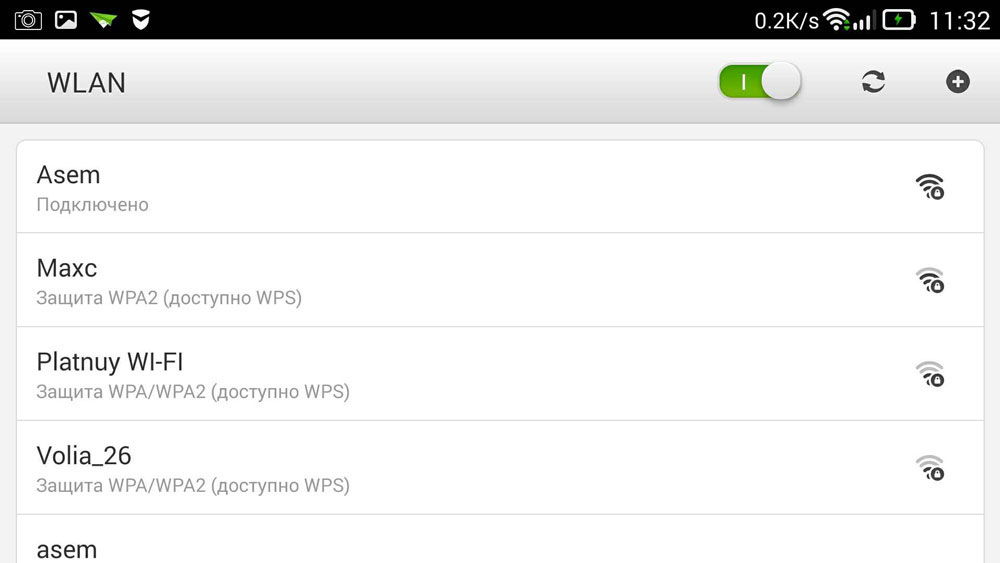
Ми встановили маршрутизатор
Процес коригування пристрою через телефон такий же, як у випадку роботи комп'ютера або ноутбука. Для конфігурації відкрийте будь -який веб -браузер, встановлений на телефоні, наприклад, Google Chrome та введіть стандартну адресу 192 для всіх гаджетів у адресному рядку адреси.168.0.1 або 192.168.1.1, натисніть кнопку "Go". У вікні, що відкривається, з’явиться 2 порожні поля, де нам потрібно буде вказати вхід та код для доступу до панелі адміністрації мазь. Оскільки ми викидали всі установи на стандартні, ці дані будуть стандартними, найчастіше вказане ім'я користувача адміністратора та пароля адміністратора. Якщо ці дані не підходять, подивіться на нижню частину самого пристрою або в інструкціях, все це повинно бути написано там. Коли ви представляєте цю інформацію, ви повинні перейти на веб -інтерфейс маршрутизатора.
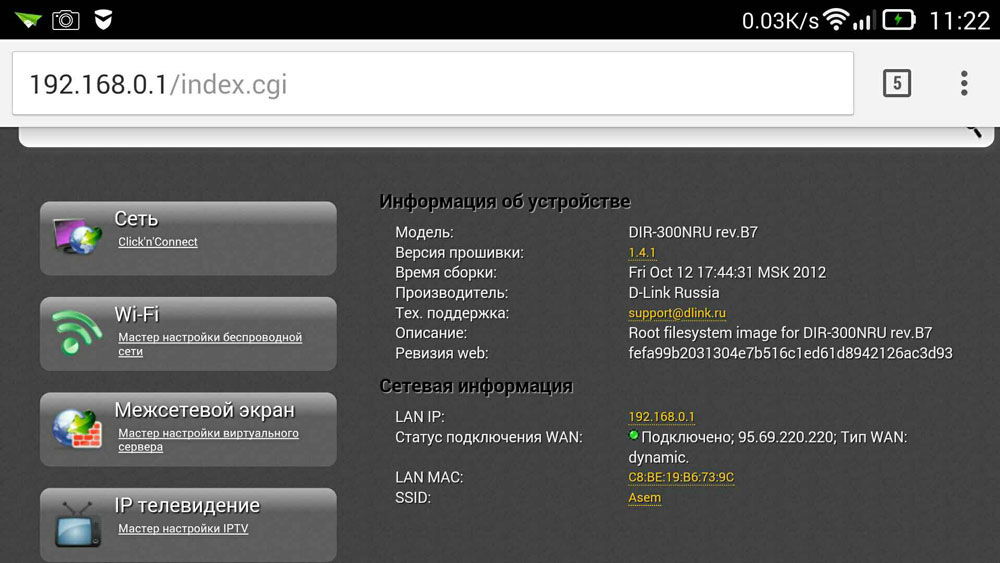
Власне, постановка самого маршрутизатора складається з трьох кроків.
Ми налаштовуємо підключення до Інтернету
Основний крок - це вказівка на параметри вашого постачальника, на маршруті маршрутизатора, ці налаштування найчастіше здійснюються на вкладці WAN. Тут вам потрібно вказати тип підключення до всесвітньої павутини (наприклад, найчастіше використовується в Росії PPPOE), а також назва користувача та пароля постачальника. Ця пара входу з паролем була надана вам під час підключення. Спробуйте знайти свою угоду, яка була видана вам під час підключення до Інтернету, все повинно бути написано в ньому. Після вказівки на ці налаштування ми їх зберігаємо. Ви також можете спробувати виконати автоматичні крок -кроці налаштувань пристрою, деякі пристрої можуть зробити все на машині, а також визначити тип мережі, через яку ваш маршрутизатор підключений до постачальника. У цьому випадку вам доведеться вказати виключно свій вхід та пароль.
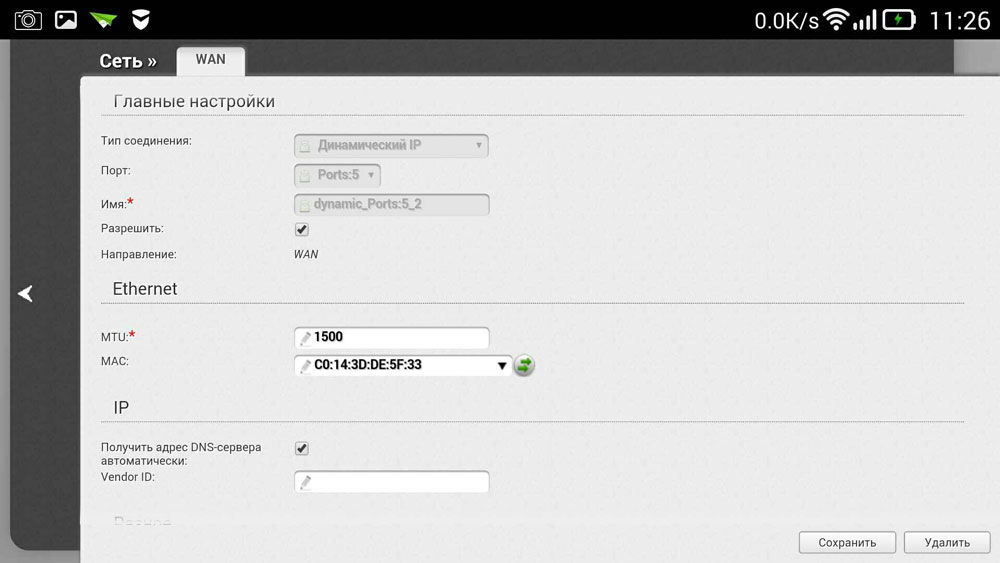
Ми налаштували Wi-Fi
Якщо ви не хочете, щоб незнайомці використовували вашу бездротову мережу, тим самим скорочуючи швидкість підключення до Інтернету, ви можете налаштувати Wi-Fi, встановивши для нього пароль. Тоді лише ті, кому ви говорите, цей пароль зможуть отримати доступ до глобальної мережі через ваш маршрутизатор.
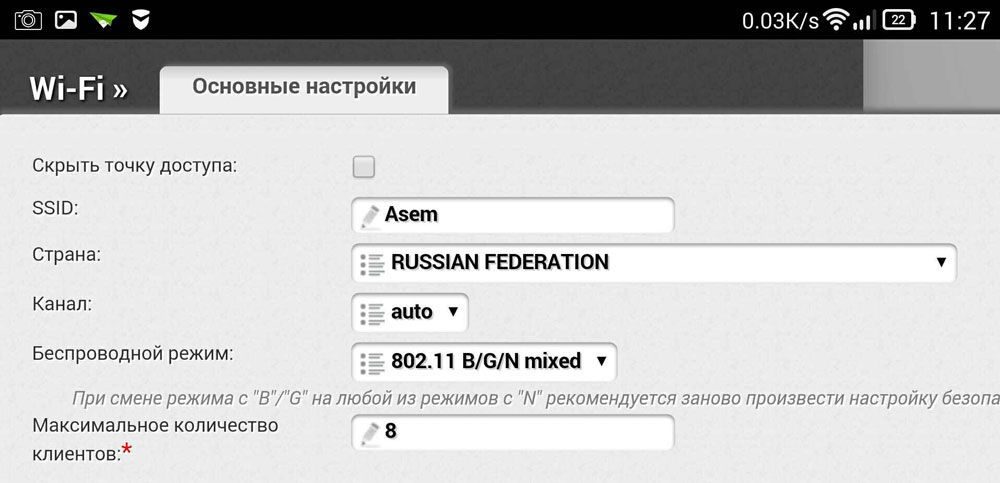
Ми переходимо до розділу «Бездротові адміністрації. Вказуючи назву мережі Wi-Fi, вам буде простіше навігація під час підключення інших пристроїв. Далі перейдіть на вкладку бездротової безпеки та вкажіть налаштування безпеки. Як тип захисту, виберіть рекомендовану WPA/WPA2, а в полі пароля Введіть код доступу, що складається з не менше восьми символів. Не придумайте занадто складний пароль, оскільки в майбутньому, можливо, вам доведеться ввести його на інші гаджети, і це створить непотрібні труднощі у підключенні.
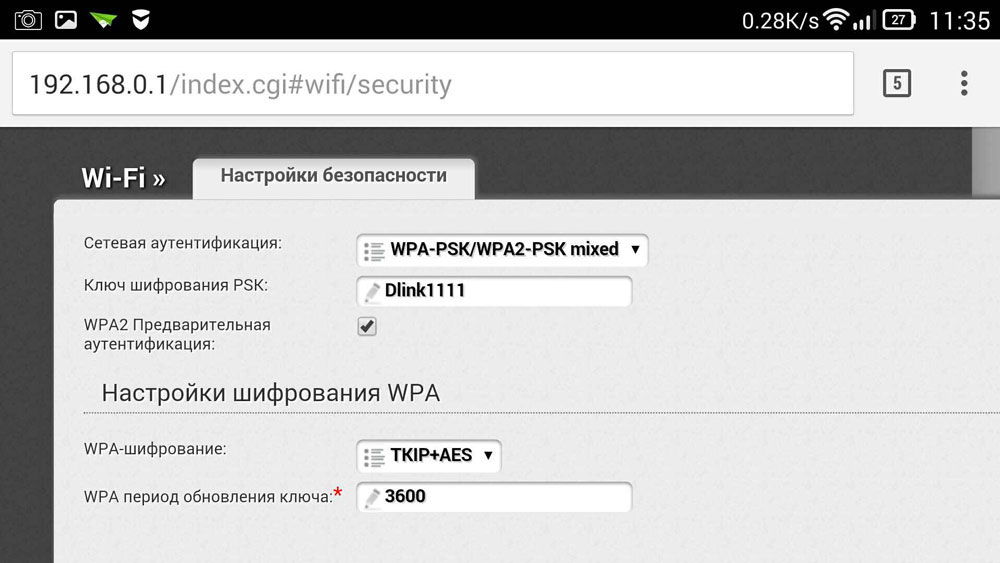
Ми змінюємо пароль на панелі адміністратора
Щоб ніхто не міг змінити ваші параметри, навіть маючи доступ до Wi-Fi, ви можете захистити панель адміністратора, змінивши стандартну пару входу та пароля на ваш складніший. Залежно від виробника маршрутизатора, ці налаштування можуть зберігатися на різних вкладках, наприклад, системні інструменти, пошук потрібної вкладки, шукайте параметр пароля. Тут потрібно встановити своє ім’я та пароль. Після вищезазначеного пристрою потрібно перезавантажити, щоб він вмикався з новими параметрами. Після перезавантаження відкрийте список мереж Wi-Fi на своєму телефоні та знайдіть назву мережі, яку ви вказали під час налаштування, вам також потрібно буде ввести свої нові дані. Якщо все зроблено правильно, тоді телефон автоматично підключиться до Інтернету, щоб перевірити його, ви можете спробувати перейти до будь -якого ресурсу глобальної мережі.
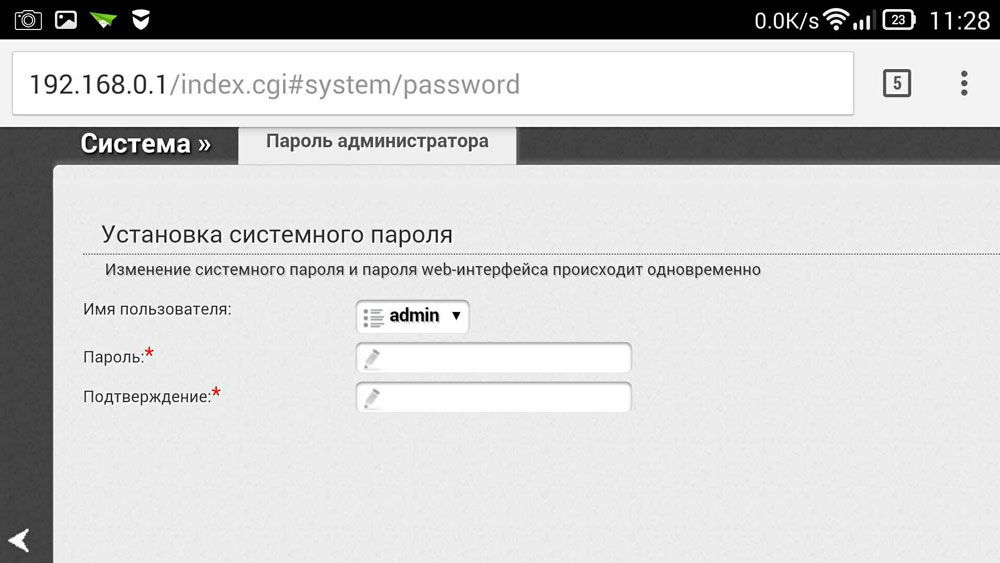
Тож ми дізналися, як легко налаштувати маршрутизатор, навіть не маючи під рукою комп'ютера чи ноутбука. Загалом, процедура коригування майже така ж, як під час роботи ПК. Якщо ви раніше намагалися налаштувати маршрутизатор з ПК або ноутбуком, то це взагалі не буде важко зробити з вашого телефону.

